5 эффективных программ для слежения за компьютером
Многим пользователям ПК под управлением одной из Windows часто требуется программы, которые осуществляют слежение за компьютером.
Такими людьми чаще всего становятся начальники разного уровня, у которых в подчинении находится от нескольких человек до нескольких десятков и даже сотен сотрудников, работающих преимущественно в офисах и магазинах, ревнивые мужья или жены (девушки или парни), родители детей.
В современном мире проследить за тем, что человек делает в интернете на смартфоне довольно сложно, а вот установить слежку за действиями пользователя на ПК, доступ к которому имеет несколько человек, намного проще.
Рассмотрим семь приложений, которые помогут собрать данные об активности юзера за компьютером под управлением Windows.
Мы не составляем топ, не оцениваем приложения и выбираем лучшее, а лишь предлагаем вам ознакомиться с актуальными шпионами, которые регулярно обновляются и поддерживают Windows 10.
К сведению! Слежка за действиями кого-либо на компьютере является вмешательством в личную жизнь человека, поэтому делать это без крайней нужды не следует, а если и решились на такой шаг, обязательно уведомьте о нём всех, за кем будете следить.

Содержание:

Hidetools Parental Control
В Hidetools Parental Control усматривается четкое разграничение функций на 3 модуля: отчеты, ограничение контроля и настройки. Доступ к каждому из пунктов этих разделов доступен через меню в главном окне, а также во вкладках.
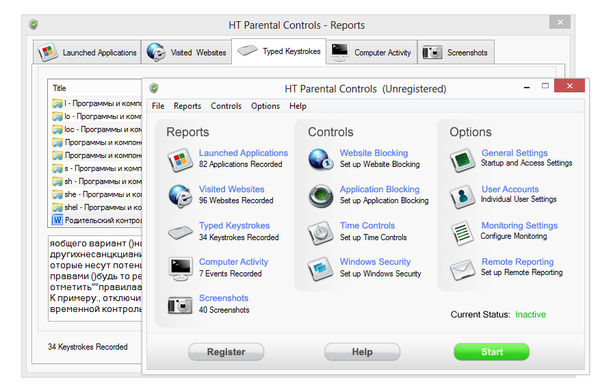
В первом разделе, Reports, можно детально ознакомиться со статистикой: запуск приложений, посещенные сайты, ввод текста с клавиатуры (с разделением по соответствующим программам, где происходил набор), скриншоты активных окон. Одним словом, функция отчетности реализована достаточно полно. Весь вопрос в том, как использовать возможности программы, не «перегибая палку», ведь, по сути, многие программы, и эта в том числе, ничем не отличаются от кейлоггеров и других «шпионских» программ.
Второй раздел, Controls, не столько контролирует, сколько накладывает всевозможные ограничения на действия пользователя. Впрочем, осталось непонятным, как запрещенные категории во вкладке Website Blocking соотносятся с вебсайтами. Судя по всему, они существуют раздельно друг от друга. В этой же секции настроек можно также создавать белые и черные списки ресурсов, добавив адреса/ключевые слова в нужный список.
В отличие, скажем, от ChildWebGuardian, нет расписания, по которому можно регулировать доступ к тому или иному приложению, сайту. Из имеющихся средств, доступно лишь ограничение общего доступа к ПК (PC Usage Limits), эту опцию можно найти в Time Controls → Time Limits.
Во вкладке Application blocking можно запретить запуск указанных приложений (чаще всего, компьютерных игр) либо выбрать вариант из списка популярных браузеров и мессенджеров. В Windows Security доступна блокировка Панели управления, Диспетчера устройств, Редактора реестра и других системных компонентов, которые открывают «лазейку» пользователю с ограниченными правами (будь то ребенок или любой посторонний человек).
В модуле настроек следует отметить несколько интересных опций. Во-первых, для каждого аккаунта во вкладке User Account можно активировать правила, которые будут применяться во время сеанса. Сюда входят: мониторинг, фильтр вебсайтов и приложений, контроль по времени и системная безопасность — то есть, уже упомянутые опции. Впрочем, в данном разделе для полного удобства не хватает групп и механизма управления ими (хотя бы такого упрощенного, как в ChildWebGuardian Pro).
Во-вторых, доступна детальная настройка статистики в Monitoring Settings, в третьих — отправка отчетов на email администратора, с определенным интервалом.
14 дней Hidetools Parental Control доступна в ознакомительном режиме.
Резюме
Программа Hidetools Parental Control предназначена для слежения за активностью пользователя (функция мониторинга) и ограничения доступа к системным настройкам и Сети. Если мониторинговая часть достаточно функциональна, по ограничению доступа хотелось бы видеть больше опций — иначе, грубо говоря, программа имеет «шпионскую» направленность.
[+] Функциональный модуль мониторинга
[+] Удобное переключение защиты в активный/неактивный режим
[−] Слабо развито управление профилями
[−] Нет запрета доступа по расписанию для отдельных сайтов
Удаленный мониторинг: TeamViewer
TeamViewer — это популярное решение для удаленного доступа, управления и поддержки, которое работает практически с любой системой и мобильными платформами. Вы можете получать доступ к любому ПК, мобильным устройствам, серверам без VPN и предоставлять мгновенную поддержку клиентам и коллегам.
Также TeamViewer позволяет обмениваться файлами, проводить совместную работу на мобильных устройствах, настраивать удаленную печать и отслеживать действия сотрудников на других компьютерах. Программа хорошо защищена от хакерских атак. По удобству использования, качеству и быстроте связи TeamViewer является одним из лучших вариантов для предварительного контроля сотрудников.
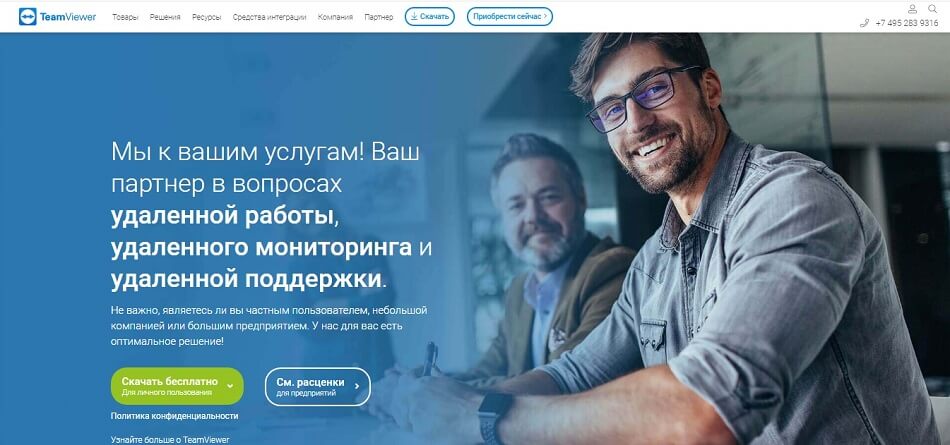
Благодаря TeamViewer вы с легкостью организуете рабочий процесс
Удаленный доступ к компьютеру через интернет
Удаленное управление компьютером
Одним из наиболее простых способов контроля сотрудников является программа удаленного доступа AeroAdmin (Скачать, Как пользоваться?).
AeroAdmin – это приложение, которое не требует установки.. Его нужно запустить на компьютере админа (компьютер, с которого будем подключаться, т.е. Ваш компьютер) и клиента (компьютер, к которому будем подключаться, т.е. компьютер сотрудника). После запуска программа готова к работе.
(!) Удаленный доступ AeroAdmin позволит Вам подключиться к компьютеру через Интернет из любой точки мира и просматривать в режиме реального времени, чем занимаются Ваши сотрудники за компьютером.
Помимо просмотра экрана программа позволяет управлять удаленным компьютером так, как если бы Вы находились непосредственно за ним. Это позволяет так же интерактивно включаться в работу.
почему AeroAdmin?
Вы можете находиться на связи с вашими сотрудникам в любое время.
Сотрудники понимают, Вы всегда можете подключиться и проконтролировать работу, и ведут себя более ответственно.
Возможность удаленного управления (можно оперативно решить рабочие моменты).
Как настроить AeroAdmin для удаленного мониторинга сотрудников?
На компьютере сотрудника (клиент):
1. Скачайте и запустите AeroAdmin
2. В главном меню выбрать «Подключение ⇒ Права доступа»


3. — В новом окне нажмите кнопку добавить (знак +)
4. В поле ID введите номер (соответствует полю Ваш ID) компьютера, с которого будете подключаться, или введите слово «ANY», чтобы подключаться с любого компьютера. Введите название компьютера админа, например, «Ноутбук». Введите 2 раза пароль для подключения к компьютеру сотрудника. Нажмите Ок.

5. Запустите AeroAdmin как службу Windows, в главном меню «Подключение ⇒ Сервис».

Конфигурация компьютера сотрудника закончена. Вы можете закрыть AeroAdmin (программа будет работать в фоновом режиме).
На Вашем компьютере (оператор):
1. Скачайте и запустите AeroAdmin
2. Введите в поле «ID клиента» номер компьютера, за которым хотите наблюдать (компьютер ребенка, клиент), как показано на рисунке ниже.

3. Выберите нужный режим подключения, например, «Только просмотр».
5. Введите пароль, который Вы установили на предыдущем этапе.
Через несколько секунд произойдет установка соединения с удаленным ПК, и вы сможете наблюдать за активностью пользователя в режиме онлайн.
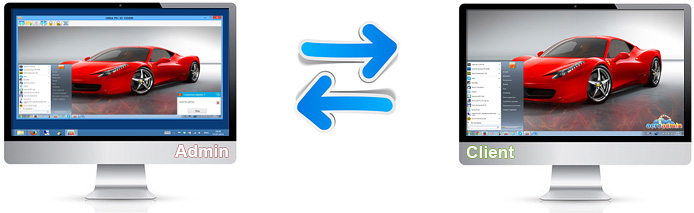
Используя AeroAdmin, Вы можете подключиться одновременно к компьютерам нескольких сотрудников и просматривать их рабочую активность.

Слежение за сотрудниками. Почему нужно это делать?
Согласно опросу ESET и FutureToday 38% бывших сотрудников готовы отомстить бывшему работодателю. Вариантов «отыграться» немало, и самыми популярными из них являются уничтожение документов, установленного программного обеспечения, переписки — 17%.
Несанкционированно копировали клиентские базы, отчеты, планы, финансоевые и прочие документы с целью перепродажи конкурентам или для использования на новом рабочем месте — 13%.
Еще 4% сотрудников злонамеренно использовали рабочую почту или удаленного посещали корпоративные ресурсы, как следствие упущений в области обеспечения IT безопасности и защиты данных.
Публикацией закрытой корпоративной информации (включая финансовые документы и личные данные руководителей) в интернете занимались 4% опрошенных.
Однако, 62% работников оказались добропорядочными и ни разу не уничтожали и не копировали конфиденциальные документы после увольнения.
Стоит отметить, что немалая доля компаний не применяет никаких мер защиты после увольнения сотрудинков — 37%.
Если, вы чувствуете, что вашим сотрудникам не хватает производительности или подозреваете их в нецелесообразном использовании рабочего времени, стоит подумать об установке программы контроля за персоналом AeroAdmin.
Когда сотрудники знают, что руководитель может в режиме реального времени подключиться к их компьютерам и контролировать работу, повышается дисциплина, чувство ответственности и производительность.
Смотрите видео: Как можно шпионить за компьютером?
Не забываем поделиться своими мыслями по данной теме, какими программами для слежки за компьютером пользуетесь вы?
Expert Home 4 — программа для слежения за компьютером
Итак, скачайте программу по ссылке ниже. Не спешите устанавливать. Есть особенности, о которых расскажу далее.
Операционная система: Windows XP, Vista, 7, 8;
Язык: русский, английский;
Скачав файл установки, запустите его. В первом окне нужно выбрать язык и нажать «Далее».

Затем согласитесь с лицензией и нажмите «Далее».

Теперь самое интересное. Программа для слежения за компьютером будет открыться по секретной комбинации клавиш, состоящей из четырёх клавиш. Первые три это Ctrl + Shift + Alt, а четвёртую задаёте вы сами. Это может быть любая буква, которую можно выбрать из списка.
В этом же окне есть поле, в которое нужно ввести пароль, который будет запрошен после ввода секретной комбинации клавиш.
После выбора буквы и ввода пароля нажмите «Далее».

Проверьте правильность всех данных и нажмите «Установить».

Дождитесь завершения установки программы Expert Home 4, и в последнем окне нажмите кнопку «Закрыть». Всё! Программа уже начала свою работу и мониторит все действия пользователя. Как вы заметите, никаких следов работы программы не видно.
Чтобы запустить программу для слежения за компьютером и просмотреть её отчёт, нужно ввести секретную комбинацию клавиш. После этого появится окно, в которое следует записать придуманный вами при установке пароль. И затем вы увидите интерфейс программы – центр управления Expert Home 4. Он состоит из двух разделов – «Отчёты» и «Дополнительно».

Рассмотрю сначала раздел «Отчёты»:
Клавиаутура. Это кейлоггер, то есть здесь отчёт о нажатии каждой клавиши на клавиатуре. Можно посмотреть, что и в какой программе было написано пользователем. Есть возможность выбирать дату отчёта.

Скриншоты. Программа для слежения за компьютером периодически делает скрытые скриншоты экрана и здесь их можно посмотреть. Также есть возможность выбрать дату архива. Кроме этого можно управлять скриншотами с помощью кнопок внизу.

Программы. Отображает, какие программы и когда были запущенны. Видно заголовок программ, название исполняемого файла и другие полезные для анализа данные.

Питание. Здесь можно проанализировать, когда был включен и выключен компьютер.

Активность. Отображается активность пользователей компьютера.

Теперь рассмотрю блок «Дополнительно», который тоже состоит из нескольких важных разделов.
Интернет мониторинг. Программа для слежения за компьютером позволяет передавать файлы отчётов по интернету в зашифрованном виде. Их можно будет просматривать в файловом хранилище Softex (разработчика программы). То есть отчёты можно будет смотреть удалённо. Для начала нажмите кнопку «Разрешить удалённое слежение».

Затем вы получите ссылку, логин и пароль для просмотра отчётов.

Кроме этого, отчёты можно отправить на электронную почту. Для этого нужно нажать на ссылку, которую я показал на скриншоте, и ввести необходимую почту.

Настройки. Здесь собраны все возможные настройки. Не буду подробно рассказывать, упомяну лишь о том, что тут можно поменять и секретную комбинацию клавиш с паролем.

Удаление. Позволяет удалить программу для слежения за компьютером вместе с отчётами. Заметьте, что Expert Home 4 не отображается в списке программ, поэтому удалить можно только здесь.

Справка. Здесь всё понятно и объяснения не требуются.
Похожие статьи:
Иногда бывает, что необходимо открыть какой-либо файл, но программу для её открытия устанавливать не охота,…
Иногда бывает, что необходимо открыть какой-либо файл, но программу для её открытия устанавливать не охота,…
Часто бывает необходимо быстро перекинуть фото с телефона на компьютер, или какие-либо документы с компьютера…
Постоянный контроль — зачем он вам и как его создать
Постоянный контроль — это все время «держать руку на пульсе». Когда вы буквально можете отследить каждый шаг сотрудника в рабочее время и проверить, какие документы он кому-то отправил, вовремя ли отреагировал на обращение потенциального клиента, как взаимодействовал с другими отделами.
Несомненный плюс постоянного контроля удаленных сотрудников в том, что вы можете оценивать их продуктивность и фиксировать нарушения типа серфинга по соцсетям. А еще анализировать, почему сайт для интернет-магазина интимных товаров никак не могут доделать, а ресурс завода металлопроката сделали вовремя и хорошо. Большой минус подобных программ в том, что они психологически дискомфортны для самих сотрудников. Из-за тотального контроля может снижаться мотивация, а вслед за ней — производительность труда.
Организовать такой контроль можно системами учета рабочего времени. Некоторые из них способны записывать все, что делают ваши сотрудники. Работники устанавливают софт на ПК, а вы потом можете просмотреть отчеты и даже запись экрана.
Практика отслеживание «противодействий»
Недостаточно установить программу и научиться пользоваться полученной с нее информацией. Если нет возможности создать отдельный контролирующий орган, замотивируйте линейного руководителя на поиск нарушений и отслеживание попыток ее обмануть.
Незнание специфики каждого направления дает широкое поле для жульничества, поэтому при мониторинге деятельности работников, прежде всего в выявлении таких эпизодов, должны быть заинтересованы сами руководители подразделений.
В компании, занимающейся разработкой узкоспециализированного программного обеспечения была выявлена утилита рядового инженера. Для обмана кейлоггера TMetric она раз в несколько минут имитировала нажатие кнопки и запускала новую сессию «рабочего сеанса», создавая ложную деятельность. Вычислить подозрительную активность смог только руководитель отдела программистов, который знает, что во время написания кодов инженер не находится постоянно в самой среде разработки, а переходит между страницами браузера и приложений (чаты постановки задач, корпоративного общения). Статичное нахождение сотрудника в одной вкладке повлекло за собой небольшое служебное расследование, обман вскрылся.
Защита от хакеров
Тестирование на проникновение
Наши специалисты исследуют ваш сайт, мобильное приложение или сетевую инфраструктуру, чтобы выявить их слабые места и уязвимости и дадут подробные рекомендации как их устранить.
Будут проверены все те же способы и пути, которые используют реальные хакеры. Поэтому, закрыв обнаруженные уязвимости вы защититесь от настоящих нападений.
- Работа только по договору
- Пентест сайта (проверка сайта на защищенность)
- Пентест мобильного приложения
- Пентест сети

LanAgent Standard – программа для скрытого наблюдения за компьютерами в локальной сети. Предназначена для контроля действий пользователей и защиты конфиденциальной информации от утечек. Осуществляет контроль и мониторинг активности на любом компьютере, подключённом к сети вашей организации. Программа позволит выявить деятельность, не имеющую отношения к работе, покажет, насколько рационально ваши сотрудники используют рабочее время.
LanAgent – Ваш инструмент для выявления утечек важной информации, а также фактов ведения переговоров с конкурентами. Узнать больше

LanAgent Enterprise – легко масштабируемый инструмент для наблюдения за компьютерами служащих в локальной сети. Является эффективным средством для обеспечения информационной безопасности. LanAgent Enterprise также имеет все необходимые функции для контроля персонала организации.
Основное отличие Enterprise от версии Standard состоит в том, что Enterprise является полноценным инструментом для защиты конфиденциальной информации и лучше подойдет для организаций, в которых требуется не просто мониторинг, а именно планомерное обнаружение и предотвращение утечек информации. Узнать больше

Программа LanAgent EnterpriseDLP – по сравнению с Enterprise имеет расширенный поисковый модуль, для поиска ключевых слов и регулярных выражений (номер телефонов, паспортные данные, и т.д.) во всех собранных данных, в том числе в напечатанных документах и вложениях почты.
Также, EnterpriseDLP позволяет управлять доступом к конфиденциальным файлам на контролируемых компьютерах. Узнать больше

LanAgent Terminal – легко масштабируемый инструмент для слежения за действиями пользователей терминальных клиентов.
LanAgent Terminal имеет значительную часть возможностей версии LanAgent Enterprise, таких как: подключение нескольких рабочих мест специалиста безопасности, распределение прав на просмотр информации, отправка уведомлений о нарушениях политик безопасности на ICQ и E-mail, подписка на оповещения по данным событиям, встроенный планировщик отчетов, . И предназначен для использования на технологии терминал-сервер (на основе Win 2003/2008/2012 Server). Узнать больше
ПО LanAgent полностью соответствует своему назначению и выполняет все заявленные функции. При удобстве и простоте в использовании программа решает задачи отслеживания .
Программа очень удобна и проста в использовании. LanAgent позволяет отследить все действия пользователя за компьютером, что дает полную картину его рабочего дня. Интуитивно понятный интерфейс.
LanAgent- хорошо показал себя при работе с 300 рабочими станциями, что доказывает хорошую масштабируемость этого программного комплекса. Особенно стоит отметить специальные возможности.
Лим Владимир Григорьевич, кандидат технических наук, доцент кафедры информационных систем и защиты информации Астраханского Государственного университета
Программа LanAgent стала для меня и сотрудников нашей кафедры одним из ключевых инструментов контроля компьютеров. Средства удаленного управления позволяют.
В результате установки LanAgent было установлено, что один сотрудник 65% рабочего времени проводил не занимаясь своими обязанностями. А самый продуктивный сотрудник уделял только 73% времени своей работе. Так же были обнаружены любители посмотреть онлайн-видео. Проведя воспитательную беседу, мы подняли продуктивность в среднем на 30% процентов и в первый же месяц окупили затраты на приобретение данного программного продукта.
ПО LanAgent полностью соответствует своему назначению и выполняет все заявленные функции. При удобстве и простоте в использовании программа решает задачи отслеживания .
Программа очень удобна и проста в использовании. LanAgent позволяет отследить все действия пользователя за компьютером, что дает полную картину его рабочего дня. Интуитивно понятный интерфейс.
LanAgent- хорошо показал себя при работе с 300 рабочими станциями, что доказывает хорошую масштабируемость этого программного комплекса. Особенно стоит отметить специальные возможности.
Лим Владимир Григорьевич, кандидат технических наук, доцент кафедры информационных систем и защиты информации Астраханского Государственного университета
Программа LanAgent стала для меня и сотрудников нашей кафедры одним из ключевых инструментов контроля компьютеров. Средства удаленного управления позволяют.
В результате установки LanAgent было установлено, что один сотрудник 65% рабочего времени проводил не занимаясь своими обязанностями. А самый продуктивный сотрудник уделял только 73% времени своей работе. Так же были обнаружены любители посмотреть онлайн-видео. Проведя воспитательную беседу, мы подняли продуктивность в среднем на 30% процентов и в первый же месяц окупили затраты на приобретение данного программного продукта.












